

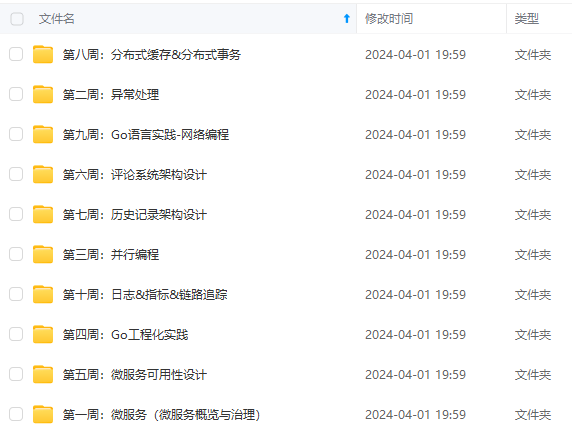
既有适合小白学习的零基础资料,也有适合3年以上经验的小伙伴深入学习提升的进阶课程,涵盖了95%以上Go语言开发知识点,真正体系化!
由于文件比较多,这里只是将部分目录截图出来,全套包含大厂面经、学习笔记、源码讲义、实战项目、大纲路线、讲解视频,并且后续会持续更新
-
直接去官网下载即可
https://www.jetbrains.com/go/ -
安装路径建议不要动, 以防后续有其他环境路径问题
- 直接通过Goland下载即可

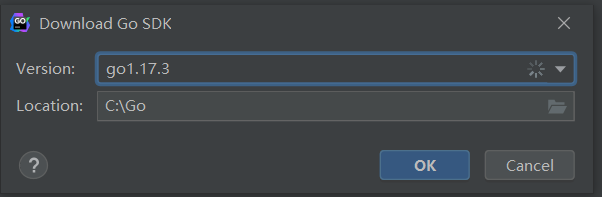
- PS:一定要记着Location目录地址


-
https://goproxy.cn七牛云为开发者提供免费、可靠的、持续在线的且经过CDN加速的代理。后续使用go mod的时候速度较友好. -
GOPATH随便一个目录就好,后续会存储下载好的依赖文件
-
GOROOT是你下载go版本的目录地址,这个一定不能错
-
这里确认好之后,就可以才cmd里看到你的go环境
go env

- 此时你的GO环境就搭建好了, 新建项目就可以学习GO语言了
=========================================================================
-
搭建这个环境在系统一定要配之前的GOPROXY
-
新建项目

- 防止Goland坑人,注意以下几点配置



- 最好在cmd里执行以下这个命令
set GO111MODULE=on
GO111MODULE=off,无模块支持,go命令行将不会支持module功能,寻找依赖包的方式将会沿用旧版本那种通过vendor目录或者GOPATH模式来查找。
GO111MODULE=on,模块支持,go命令行会使用modules,而一点也不会去GOPATH目录下查找。
GO111MODULE=auto,默认值,go命令行将会根据当前目录来决定是否启用module功能。这种情况下可以分为两种情形:
(1)当前目录在GOPATH/src之外且该目录包含go.mod文件,开启模块支持。
(2)当前文件在包含go.mod文件的目录下面。
- 注意:wind的GOPROXY默认是https://proxy.golang.org,direct
这个goproxy在使用go get安装第三方库的时候回报错,导致无法下载成功
所以一定要改成https://goproxy.io/
- 使用命令:
go mod init [项目目录名]

- 写一个测试文件
package main
import “github.com/gin-gonic/gin”
// 保存文件即可, 此时 “github.com/gin-gonic/gin” 提示红色(表示这个依赖不存在)
- 使用
go mod tidy整理依赖

- 使用
go build自动下载依赖
如果出现这个问题:cannot find module providing package github.com/gin-gonic/gin: 安装gin后找不到gin包
解决办法: 在使用 GOPROXY 的时候,开启了 GO111MODULE,导致包管理非官方所说的在 $GOPATH\src\,而是去了 $GOPATH\src\pkg\目录下,此时就需要用go mod引入这些包
也就是运行以下两条命令
go mod init gin
go mod edit -require github.com/gin-gonic/gin@latest
- 查看项目依赖的包
go list -m all
至此go mod项目也搭建好了
========================================================================================
在安装完Golang语言的时候,所谓的安装路径其实就是你的GOROOT路径,也就是说GOROOT存放的Golang语言内建的程式库的所在位置,而通常你安装完后,你电脑的环境变数就会设好GOROOT路径,当你开发Golang程式的时候,当你import内建的程式库的时候,并不需要额外安装,而当程式运行后,预设也会先去GOROOT路径下寻找相对应的程式库来运行。

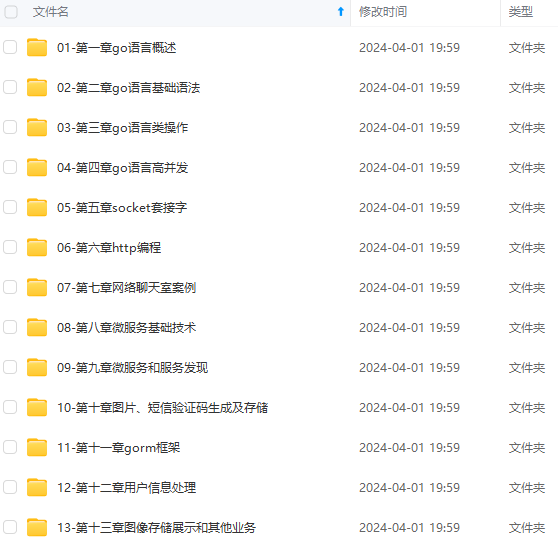
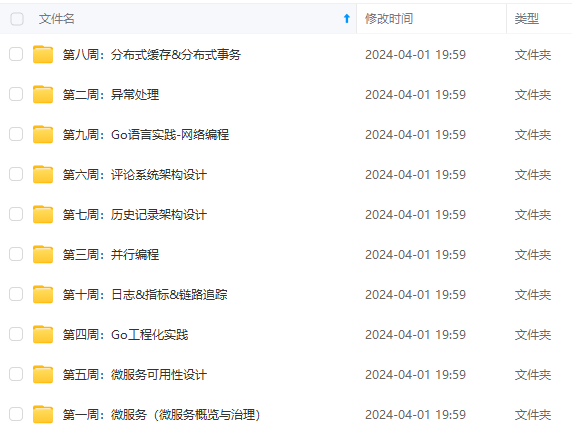
既有适合小白学习的零基础资料,也有适合3年以上经验的小伙伴深入学习提升的进阶课程,涵盖了95%以上Go语言开发知识点,真正体系化!
由于文件比较多,这里只是将部分目录截图出来,全套包含大厂面经、学习笔记、源码讲义、实战项目、大纲路线、讲解视频,并且后续会持续更新
)]
既有适合小白学习的零基础资料,也有适合3年以上经验的小伙伴深入学习提升的进阶课程,涵盖了95%以上Go语言开发知识点,真正体系化!
由于文件比较多,这里只是将部分目录截图出来,全套包含大厂面经、学习笔记、源码讲义、实战项目、大纲路线、讲解视频,并且后续会持续更新





















 1330
1330











 被折叠的 条评论
为什么被折叠?
被折叠的 条评论
为什么被折叠?








